Cómo usar Mail de Apple con su correo electrónico.
Usted siempre podrá usar correo electrónico de Internet para enviar y recibir mensajes. Sin embargo, también puede ver su correo electrónico con un cliente de correo electrónico. Para tener acceso a su correo electrónico mediante Mail de Apple®, agregue una cuenta con la siguiente configuración.
Este artículo usa capturas de pantalla de Mac OS X® 10.6 Snow Leopard®, pero las versiones previas usan la misma configuración.
ANTES DE EMPEZAR Para configurar su correo electrónico con Mail de Apple, necesitará la configuración y puertos del servidor POP o IMAP de correo electrónico. Para encontrarlos, vaya a InfoCenter y anote la información que aparece bajo Email Server Settings.
Para usar Mail de Apple con su correo electrónico
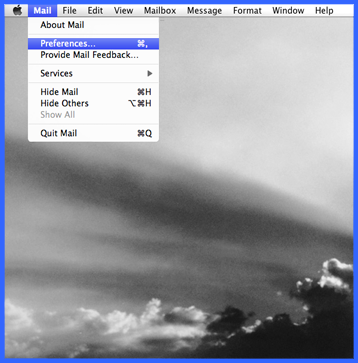
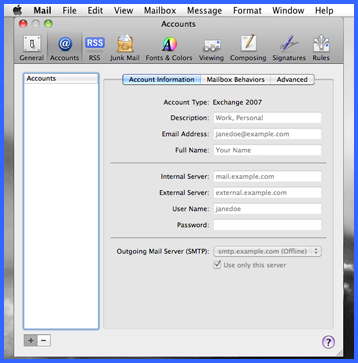
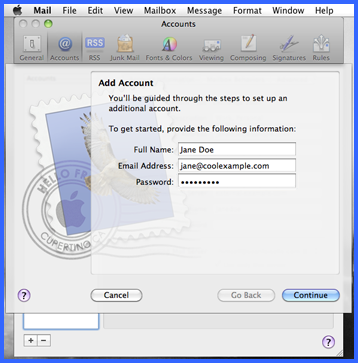
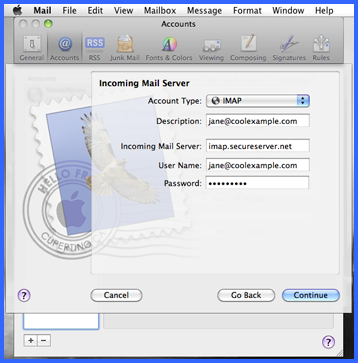
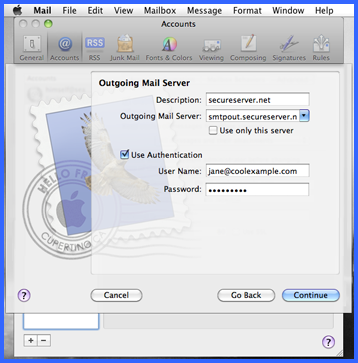
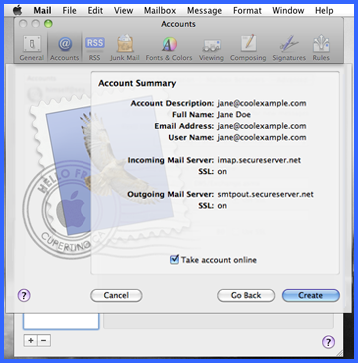
- Abra Mail.
- Si no aparece la ventana Welcome to Mail, elija Add Account en el File.
- Complete los siguientes espacios y luego haga clic en Continue.
- Nombre completo — El nombre que aparecerá en su correo electrónico.
- Dirección de correo electrónico — Su dirección de nuestro correo electrónico.
- Contraseña — La contraseña de su cuenta de correo electrónico.
- Complete los siguientes espacios y luego haga clic en Continue.
- Tipo de cuenta — Elija POP o IMAP.
AVISO: Para usar IMAP, su cuenta de correo electrónico con nosotros debe
soportar la funcionalidad IMAP. - Descripción — Una descripción de la dirección de correo electrónico para mostrarse en la lista de la cuenta de correo electrónico en Mail.
- Servidor de correo entrante — El nombre del servidor entrante enlistado en el correo electrónico de internet.
- Nombre de usuario — Su dirección completa de correo electrónico.
- Contraseña — La contraseña de su cuenta de correo electrónico.
- Tipo de cuenta — Elija POP o IMAP.
- Si aparece Incoming Mail Security, elija lo siguiente y luego haga clic en Continue.
- Haga clic en Use Secure Sockets Layer (SSL).
- Elija Password.
- Complete el siguiente espacio y luego haga clic en Continue.
- Descripción — Una descripción del servidor SMTP para mostrarse en la lista de servidor SMTP en Mail.
- Servidor de correo saliente — El nombre del servidor saliente enlistado en el correo electrónico de Internet.
AVISO: Debe tener activas las transferencias SMTP para su cuenta en el Centro de Control de Correo Electrónico. Para más, vea Cómo organizar las transmisiones SMTP de su cuenta de correo electrónico.
- Use la autentificación — Elija esta opción.
- Nombre de usuario — Su dirección completa de correo electrónico.
- Contraseña — La contraseña de su cuenta de correo electrónico.
- Si aparece Outgoing Mail Security, elija lo siguiente y luego haga clic en Continue.
- Haga clic en Use Secure Sockets Layer (SSL).
- Elija Password.
- Elija Take account online y luego haga clic en Create.
Eso es todo. Ahora revise su correo electrónico. Si no ve ningún mensaje, haga clic en Get Mail. Para asegurarse que pueda enviar mensajes, trate de redactar uno y envíeselo a usted mismo.
AVISO: Como cortesía, ofrecemos información sobre cómo usar ciertos productos de terceros, pero no promocionamos ni damos soporte directamente a productos de terceros, ni nos hacemos responsables por las funciones o confiabilidad de tales productos. No estamos afiliados, endorsamos, ni estamos patrocinados por Apple o productos Apple.